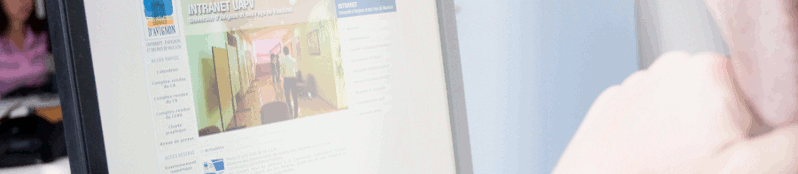Outil de recherche sur le site :
Outil de recherche sur le site : 
Services numériques Gestion de matériels / produits chimiques (EPEE)
Présentation de l'application de gestion de matériel et de produits chimiques (EPEE)
EPEE est un logiciel gratuit pour les personnels d’Avignon université qui permet de gérer la logistique d’un laboratoire d’Enseignement ou de Recherche. Il permet de suivre les stocks de produits chimiques et consommables et faire un suivi d’inventaire de matériel scientifique.
Il dispose aussi de fonctions liées à la sécurité des produits chimiques : lien direct vers les fiches de données sécurité / gestion des incompatibilités de stockage / quantité de produit par dangerosité / fiche exposition.
Comment accéder et se connecter à EPEE ?
L'application EPEE est accessible via l’Environnement numérique de Travail (ENT), onglet "Outils"
Ou via le lien direct : https://epee.univ-avignon.fr
A/ Vous êtes personnel AU :
Si votre ou vos structures de rattachement sont indiqués clairement dans l’annuaire
Il vous suffira de vous connecter une première fois avec votre login et mot de passe d’ AU
Et vous aurez accès par défaut en mode LECTURE aux produits de votre laboratoire.
Si vous êtes rattaché à plusieurs structures , vous pourrez via le menu déroulant en haut à droite sélectionner la structure dans laquelle vous souhaitez chercher un produit.
(Si vous voulez être ADMINISTRATEUR de votre structure reportez-vous à la question : "Comment devenir administrateur d'une structure sur EPEE?")
B/ Vous n’êtes pas personnel AU
Reortez-vous à la question : "Comment acceder à EPEE sans identité numérique ?"
Merci de faire un ticket à la DOSI pour obtenir des codes d'accès
En précisant votre statut et votre ou vos structures d’accueil.
Comment trouver les informations d'un produit chimique, consommable et / ou matériel ?
Se connecter : voir la question "Comment accéder et se connecter à EPEE ?"
Si vous êtes rattaché à plusieurs structure, choisir la structure voulu dans le menu déroulant en haut à droite.
Cliquer sur l’onglet PRODUIT CHIMIQUE /CONSOMMABLE /ou MATERIEL dans le menu
Vous pouvez faire des recherches sur tout ou une partie du nom du produit, sur son N° de CAS , rajouter un filtre sur inflammable ou non , lister les produits non utilisé depuis x temps .
Une fois votre produit trouvé vous aurez à votre disposition les informations suivantes : libellé , fournisseur, ref , conditionnement, N° CAS, pictogramme de sécurité, lieu de stockage , quantité en stock .
Consommable :
Le champ de recherche permet de chercher un consommable par tout ou partie de , ref , nom ; stock , lieu et étagère
Matériel :
Le champ de recherche permet de chercher un matériel scientifique par tout ou partie nom, ref, marque, date d achat , lieu de stockage
Comment obtenir la fiche de données sécurité (FDS) ?
Pour obtenir la Fiche de données sécurité (FDS) du produit, cliquer sur le N° de CAS. Vous accédez alors sur une page internet, et devez cliquer sur « SDS » à côté du produit recherché.
Pour obtenir une évaluation des incompatibilités de stockage, sélectionnez un lieu de stockage (en haut à droite) puis cliquer sur l’onglet « sécurité » (en haut à gauche).
Qu'est ce qu'un panier et comment en créer un ?
La fonction panier permets de lister des produits et appareils pour une préparation d’une manip de Recherche ou d’un TP.
Création d'un panier :
- Cliquer sur « créer » pour donner un nom au panier
- Cocher la case recherche ou TP
- Cliquer sur l’icône produit chimique ou appareil
- saisissez le nom du produit ou de l’appareil et la quantité nécessaire
- Enregistrer
Comment obtenir une fiche d'exposition ?
Si vous avez saisi dans vos paniers des produits à risque cancérigène mutagène reprotoxique (CMR), vous pourrez les retrouver dans votre fiche d’exposition en cliquant sur votre nom en haut à droite.
Cette fiche devra être complétée par vos soins et remise au service de médecine de prévention lors de votre visite médicale.
UNE IMPRESSION DES LISTING EST POSSIBLE A TOUT MOMENT UN CLIQUANT SUR L’IMPRIMANTE EN HAUT A DROITE
Comment gerer les produits chimiques (pour les administrateurs) ?
En tant qu'administrateur, vous avez accès au listing de tous les produits chimiques saisis par tous les labo d AU.
Ajout d'un produit :
Vous pouvez rajouter un produit non listé :
- Vérifier qu il n’existe pas dans la liste en saisissant son N° de CAS
- Cliquer sur +
- Remplir la fiche produit avec A MINIMA : NOM/unité de stockage /picto
- Valider en cliquant sur confirmer
Une fois votre produit saisi
- Retourner dans le menu général produit chimiques
- Sélectionner un lieu de stockage
- Cliquer sur +
- Trouvez le produit avec son N° de cas
- Confirmer
Vous pourrez alors le retrouver dans le stock du lieu sélectionné et saisir la quantité.
Modification d'un produit :
Modifier la quantité directement dans le champ stock ou en ajoutant ou supprimant une quantité utilisée avec le flèche verte et orange du champ stock /destock
Suppression d'un produit :
On peut supprimer un produit avec la croix rouge à gauche du nom du produit
Cette suppression est irréversible NOUS CONSEILLONS DE LAISSER LE PRODUIT AVEC UN STOCK 0 pour vous éviter de d avoir à la ressaisir par la suite.
Comment ajouter un fournisseur (pour les administrateurs) ?
Si après avoir cherché dans le listing votre fournisseur n’existe pas vous pouvez en créer un en cliquant sur + / saisie du NOM / confirmer
Comment ajouter un lieu de stockage (pour les administrateurs) ?
Si après avoir cherché dans le listing votre lieu de stockage n’existe pas vous pouvez en créer un en cliquant sur + / saisie du NOM / / descriptif/structure de rattachement/ confirmer
Comment devenir administrateur d'une structure sur EPEE?
- Faire la demande par mail à epee@univ-avignon.fr, deux choix d’expéditeurs :
- Par votre directeur de laboratoire ou le responsable de département d'enseignement
- Par vous avec le directeur du laboratoire en copie ou le responsable de département d'enseignement
- Nous validerons avec le directeur de laboratoire ou le responsable de département d'enseignement
- Nous vous attribuerons les droits administrateurs sur EPEE
Comment acceder à EPEE sans identité numérique ?
- Faire la demande par mail à epee@univ-avignon.fr en précisant votre statut et votre ou vos structures d’accueil.
- Deux choix d’expéditeurs du mail :
- Par votre directeur de laboratoire ou le responsable de département d'enseignement
- Par vous avec le directeur du laboratoire en copie ou le responsable de département d'enseignement
- Nous validerons avec le directeur de laboratoire ou le responsable de département d'enseignement
- Création d'un compte sur EPEE par nos soins.